L'Atelier PSP X5 de Violette
***
Découverte du logiciel Paint Shop Pro
Version X5
( La plupart des tutoriels pourront être réalisés avec les autres versions de PSP )
***
Tous ces tutoriels sont de ma création
Toute ressemblance avec un autre tutoriel n'est que pure coïncidence
Il est strictement interdit de copier ou de distribuer les Tutoriels de l'Atelier De Violette
ou de les proposer dans un forum ou un groupe
Ils sont destinés à usage personnel
***
Animation Filtre Ulead
***
Pour travailler cette leçon il vous faut
le filtre Ulead Particle ICI
Vous devez avoir un dossier où vous rangez vos filtres
***
|
|
Cette flèche pour marquer votre ligne
Clic gauche pour la déplacer |
***
1 - Ouvrir une image paysage Noël
l'entourer d'un joli cadre
2 - A l'aide de l'outil sélection tracer une sélection sur la partie de l'image à animer

3 - Dupliquer deux fois
renommer vos calques : calque 1, calque 2 et calque 3
4 - Activer le calque 1
fermer les calques 2 et 3
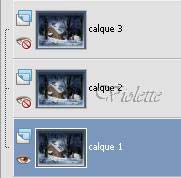
5 - Effets/Ulead /particle
Sélectionner la vignette neige
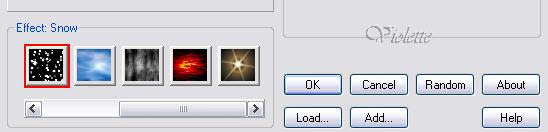
6 - Placer les chiffres ci-dessous
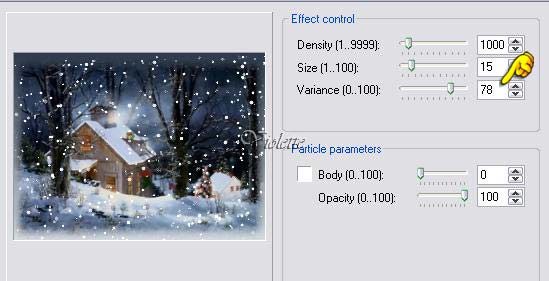
"density" indique la quantité de flocons que l'on souhaite
Size: taille des flocons
Variance: la place des flocons
7 - Activer le calque 2
fermer les calques 1 et 3

8 - Effets/Ulead /particle
Placer les chiffres ci-dessous
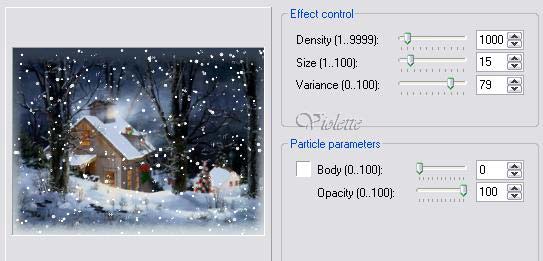
9 - Activer le calque 3
fermer les calques 2 et 3
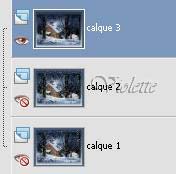
10 - Effets/Ulead /particle
Placer les chiffres ci-dessous
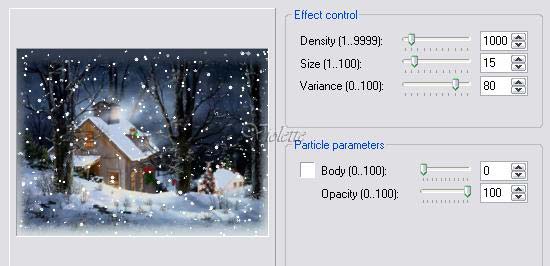
11 - Ouvrir tous les calques
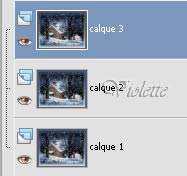
12 - Fichier / Enresgistrer sous en format "psp.image"

13 - Ouvrir Animation Shop
clic sur Assistant d'animation

14 - "Suivant".."suivant".."suivant"..
à cette fenêtre placer la durée d'affichage sur : 35

15 - "Suivant"..
on arrive sur cette fenêtre
clic sur "Ajouter l'image"
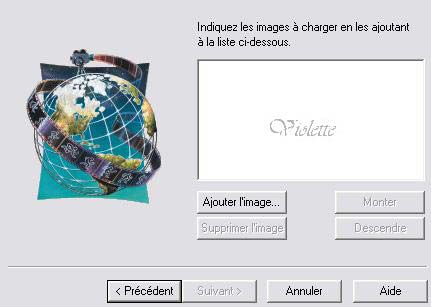
16 - Aller rechercher votre l'image dans le dossier où vous l'avez enregistré
clic sur "Ouvrir"
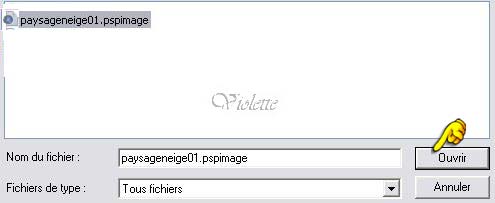
17 - clic sur "terminer"
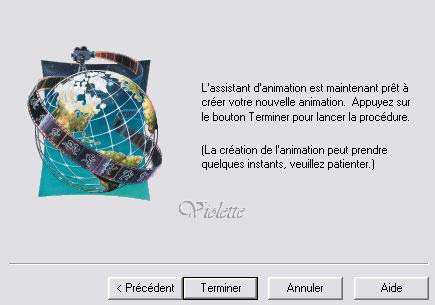
clic sur " Affichage" pour visionner l'animation
et clic une fois fois pour arrêter
18 - Fichier/Assistant d'Optimisation

19 - clic sur "Suivant"..."Suivant"..."Suivant"..."Suivant"..Terminer
20 - Fichier/Enresgistrer sous

21 - Enregistrer en format gif
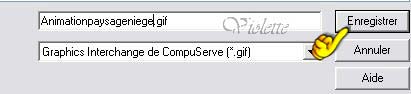

***
J'espère que vous avez apprécié ce tutoriel
***
***
Il est strictement interdit de copier ou de distribuer les Tutoriels des Cours sur le Net
ou de les proposer dans un forum ou un groupe
Ils sont destinés à être utilisés à usage personnel
***
![]()